Ejemplo: movimiento de geometría mediante opciones de conexión
Las figuras siguientes son ejemplos de geometría en movimiento después de seleccionar una superficie y utilizar distintas opciones de conexión.
Movimiento de una superficie con la opción de conexión Conectar geometría movida (Attach moved geometry) (por defecto) seleccionada. En este caso, cuando la geometría original se mueve, las superficies adyacentes permanecen en su lugar. Se crean superficies laterales para conectar la geometría movida a la geometría original.
|
|
Cuando la geometría seleccionada es un tejido abierto y se selecciona  Crear copia (Create a Copy), la selección de Conectar geometría movida (Attach moved geometry) puede hacer que la función falle. Crear copia (Create a Copy), la selección de Conectar geometría movida (Attach moved geometry) puede hacer que la función falle. |
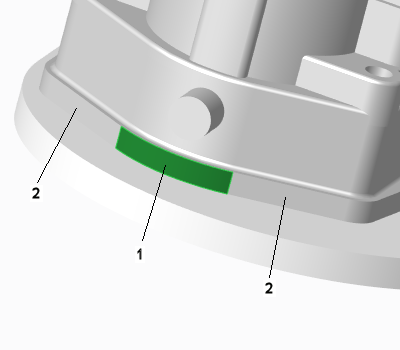
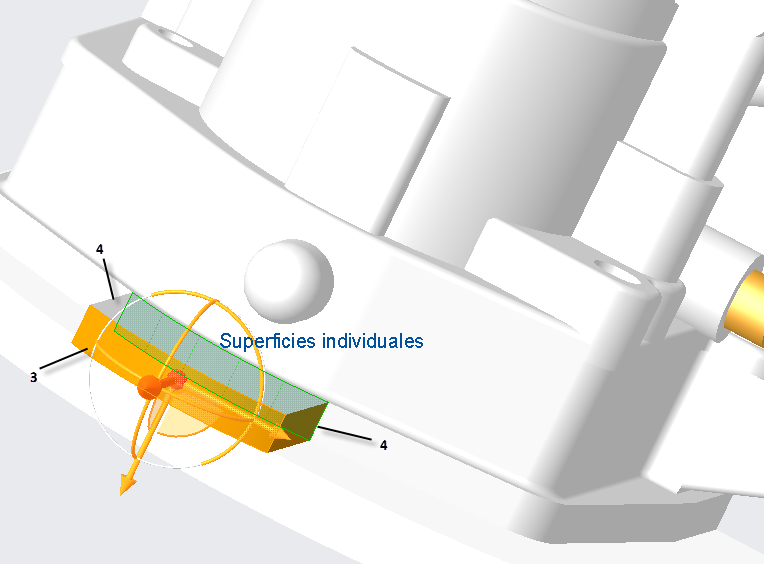
1. Superficie seleccionada
2. Regiones de superficie adyacentes
3. Superficie movida
4. Superficies laterales
Movimiento de geometría sin seleccionar ninguna opción de conexión. En este caso, solo se mueve la superficie seleccionada.
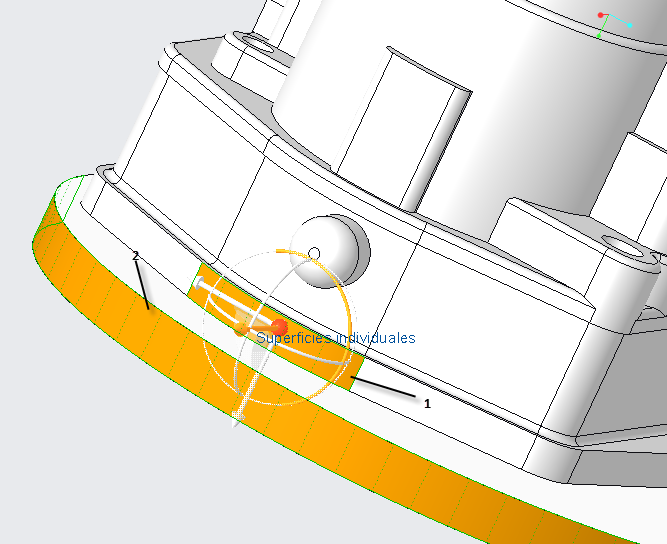
1. Superficie seleccionada
2. Superficie movida
Movimiento de una superficie con la opción de conexión Extender e intersectar (Extend and intersect). En este caso, cuando la superficie seleccionada se mueve, se extiende e intersecta con la superficie original.
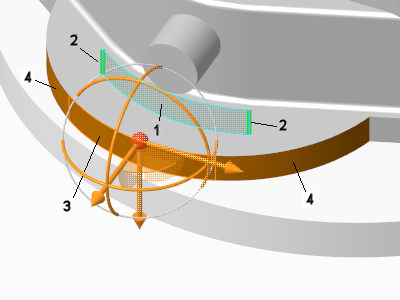
1. Superficie seleccionada
2. Referencias seleccionadas para la opción Extender e intersectar (Extend and intersect)
3. Superficie movida
4. Superficie extendida que intersecta la geometría original
Mover una superficie con las opciones de conexión Crear superficies laterales (Create side surfaces) y  Conservar tangencia (Keep Tangency) seleccionadas. A la izquierda, se selecciona una referencia, por lo que cuando se mueve la superficie seleccionada, se crea una superficie lateral. A la derecha, se propaga la tangencia.
Conservar tangencia (Keep Tangency) seleccionadas. A la izquierda, se selecciona una referencia, por lo que cuando se mueve la superficie seleccionada, se crea una superficie lateral. A la derecha, se propaga la tangencia.
 Conservar tangencia (Keep Tangency) seleccionadas. A la izquierda, se selecciona una referencia, por lo que cuando se mueve la superficie seleccionada, se crea una superficie lateral. A la derecha, se propaga la tangencia.
Conservar tangencia (Keep Tangency) seleccionadas. A la izquierda, se selecciona una referencia, por lo que cuando se mueve la superficie seleccionada, se crea una superficie lateral. A la derecha, se propaga la tangencia.
1. Superficie seleccionada
2. Referencia seleccionada para la opción de conexión Crear superficies laterales (Create side surfaces)
3. Superficie movida
4. Superficie lateral
Mover una superficie con las opciones de conexión Extender e intersectar (Extend and intersect) y  Conservar tangencia (Keep Tangency) seleccionadas. A la izquierda, se selecciona una referencia, por lo que cuando se mueve la superficie seleccionada, se extiende e intersecta con la superficie original. A la derecha, se propaga la tangencia.
Conservar tangencia (Keep Tangency) seleccionadas. A la izquierda, se selecciona una referencia, por lo que cuando se mueve la superficie seleccionada, se extiende e intersecta con la superficie original. A la derecha, se propaga la tangencia.
 Conservar tangencia (Keep Tangency) seleccionadas. A la izquierda, se selecciona una referencia, por lo que cuando se mueve la superficie seleccionada, se extiende e intersecta con la superficie original. A la derecha, se propaga la tangencia.
Conservar tangencia (Keep Tangency) seleccionadas. A la izquierda, se selecciona una referencia, por lo que cuando se mueve la superficie seleccionada, se extiende e intersecta con la superficie original. A la derecha, se propaga la tangencia.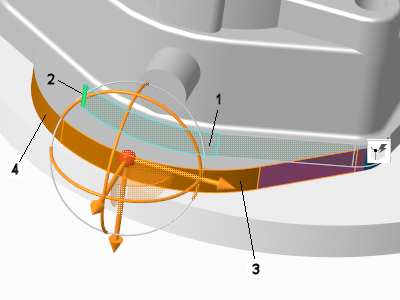
1. Superficie seleccionada
2. Referencia seleccionada para la opción de conexión Extender e intersectar (Extend and intersect)
3. Superficie movida
4. Superficie extendida que intersecta la geometría original